
手机抠图如何把人物去掉保留背景 手机美图秀秀怎么抠人像
发布时间:2023-11-29 12:38:18 来源:丰图软件园
手机抠图如何把人物去掉保留背景,随着手机拍照功能的不断升级,如何通过手机抠图将人物从照片中移除并保留背景成为了一种热门需求,在这个数字化时代,手机美图秀秀成为了一款备受欢迎的应用,它提供了方便快捷的抠图功能,让用户可以轻松实现人物去掉保留背景的效果。无论是想要在照片中留下美丽的风景,还是为了调整照片的构图,手机抠图已经成为了一种趋势。手机美图秀秀又是如何实现这一功能的呢?让我们一起来探索一下。
手机美图秀秀怎么抠人像
具体步骤:
1.第一步:打开手机美图秀秀,点击“图片美化”按钮。
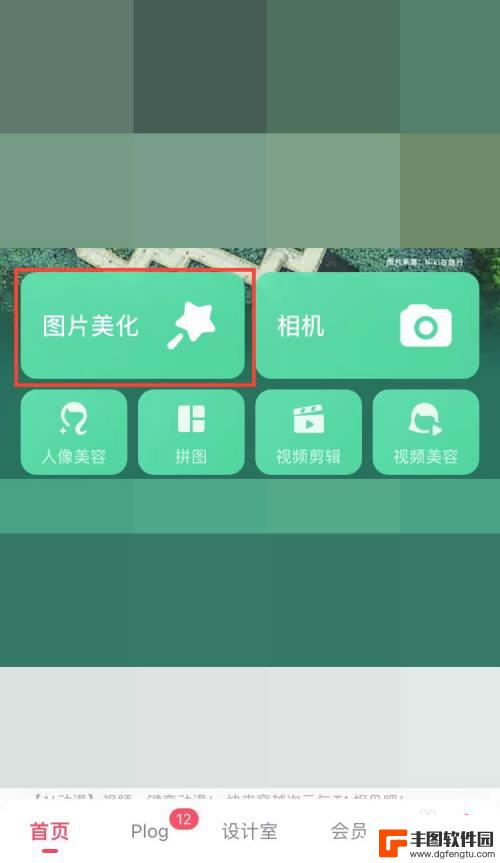
2.第二步:选择一张需要抠图换背景的图片,点击下方“抠图”。
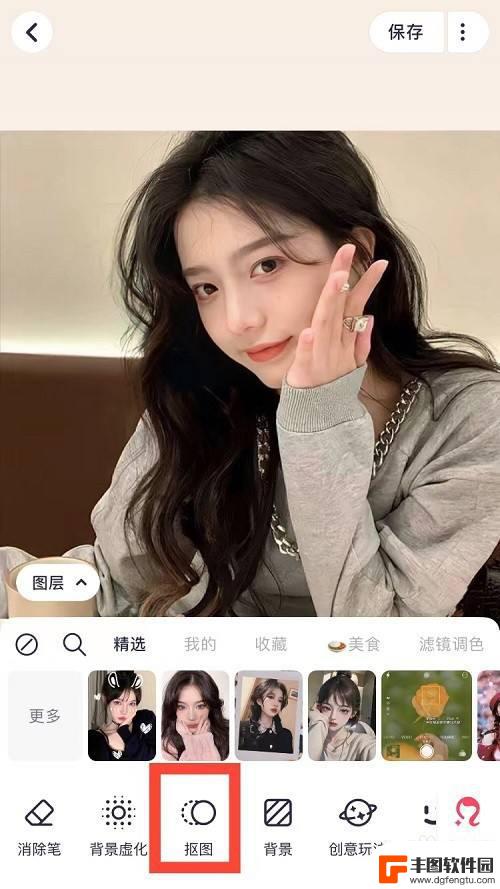
3.第三步:通过APP智能抠图后,点击下方“背景替换”。
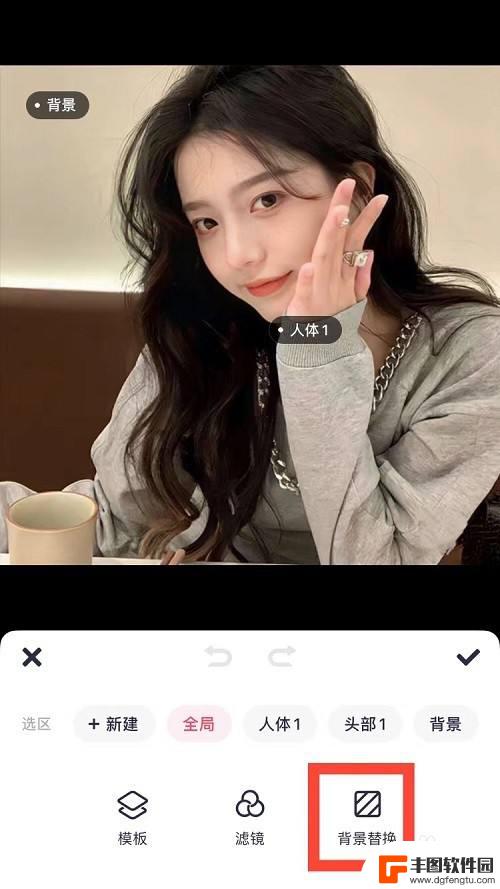
4.第四步:在背景列表中,选择要更换的背景,点击“√”按钮。
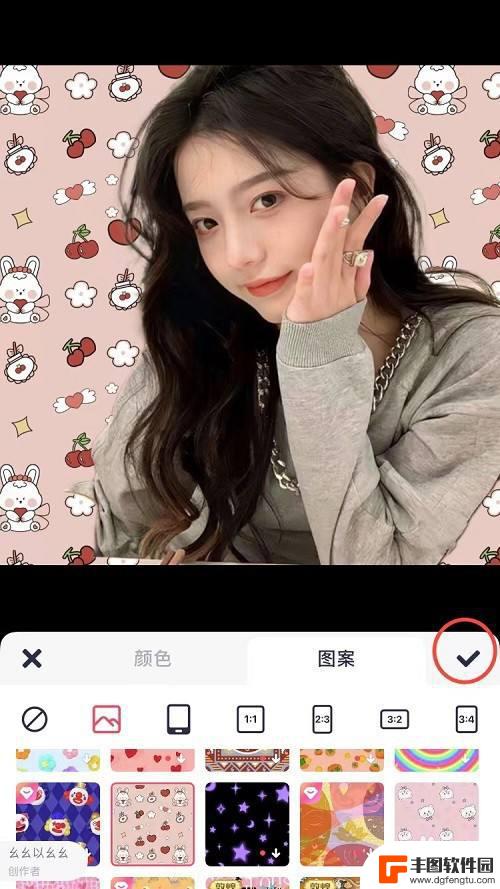
5.第五步:抠人物换背景操作完成,点击右上角“保存”按钮。将换好背景的图片保存即可。

以上是关于如何使用手机抠图工具将人物去除并保留背景的全部内容,如果你遇到这种情况,按照以上步骤操作即可解决问题,非常简单快速,一步到位。
热门游戏
- 相关教程
- 小编精选
-
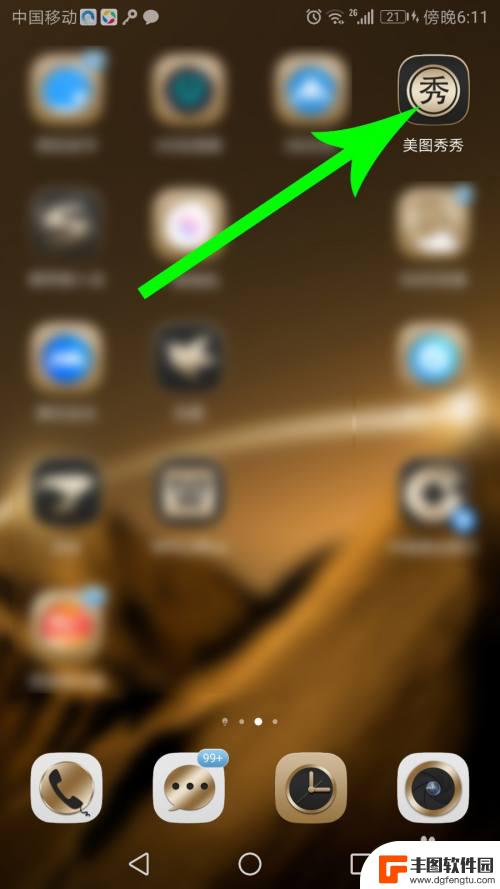
手机美图秀秀里面的抠图在哪里 手机美图秀秀抠图技巧
在手机美图秀秀中,抠图功能是一项非常重要的技巧,它可以帮助用户轻松地将图片中的主体从背景中分离出来,实现精准的抠图效果,通过使用抠图工具,用户可以自由选择需要保留的部分,同时去...
2024-06-15
-
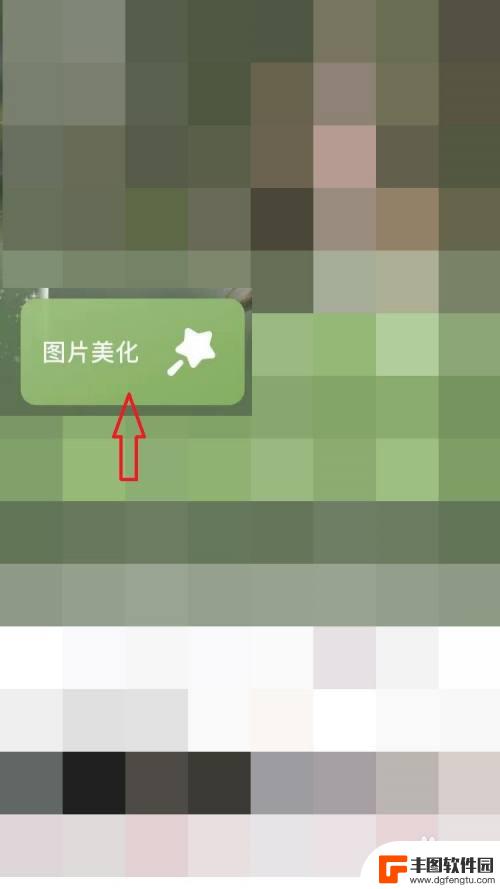
手机怎样抠图去背景 手机美图秀秀抠图换背景效果展示
手机怎样抠图去背景,手机抠图去背景和美图秀秀的抠图换背景功能已经成为我们日常生活中不可或缺的一部分,随着科技的不断发展和智能手机功能的不断升级,我们现在可以轻松地使用手机完成照...
2023-11-19
-
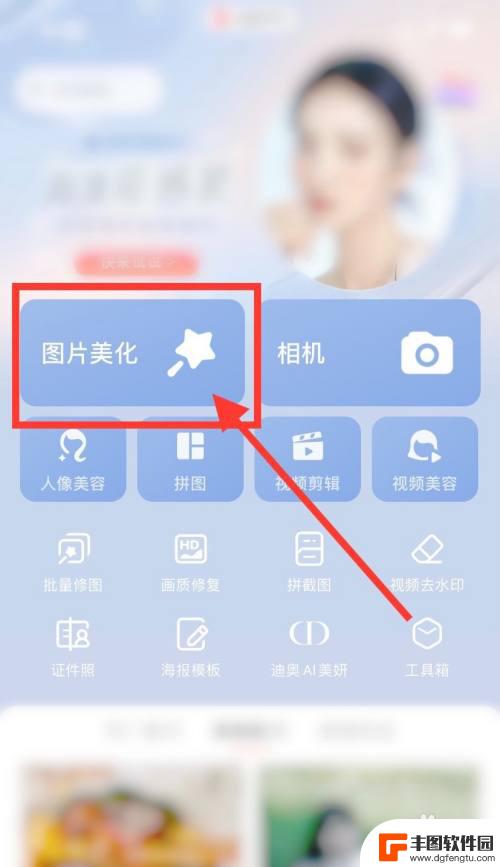
手机怎么抠出透明背景 手机美图秀秀抠图变透明背景步骤
在当今社交媒体时代,修图已经成为人们日常生活中不可或缺的一部分,想要在照片中抠出透明背景,手机美图秀秀便是一个非常实用的工具。通过简单的几步操作,就能轻松将照片中的背景抠出,让...
2024-05-15
-
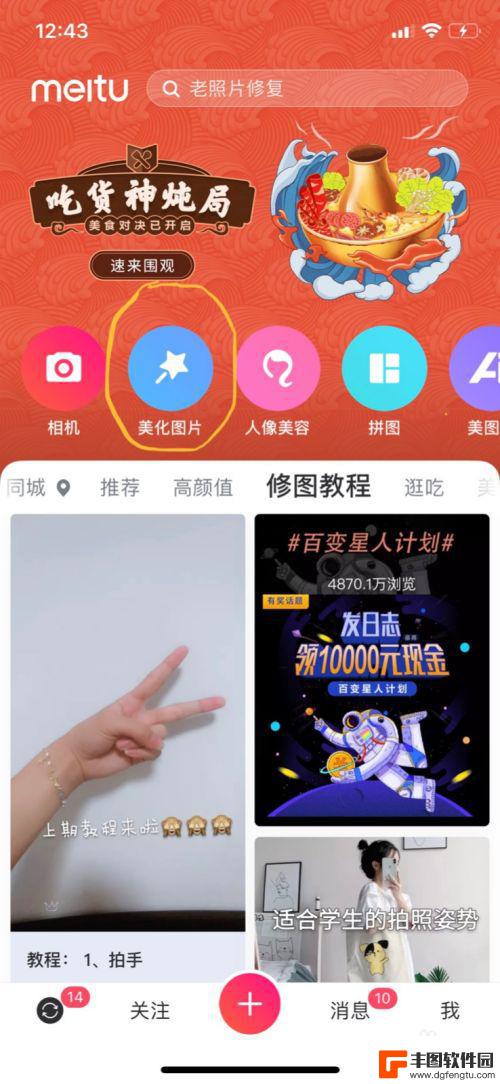
怎么使用手机美图秀秀 手机美图秀秀抠图工具
手机美图秀秀作为一款强大的抠图工具,为我们提供了许多方便快捷的功能,无论是想要将自己的照片进行美化,还是想要给照片去背景,手机美图秀秀都能轻松实现。使用手机美图秀秀抠图工具,我...
2023-12-29
-
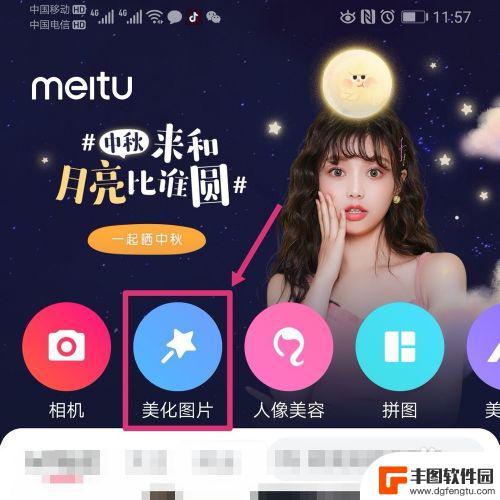
怎么用手机美图秀秀抠图 手机美图秀秀抠图技巧
怎么用手机美图秀秀抠图,如今,手机已经成为人们生活中必不可少的工具之一,而在手机中,各种各样的应用也层出不穷,其中最受欢迎的莫过于美图秀秀抠图。随着社交媒体的发展和人们对美的追...
2023-11-19
-
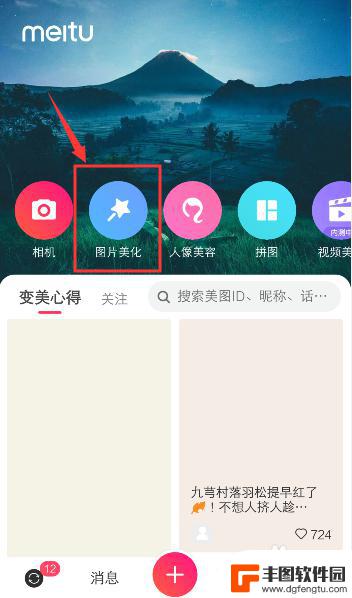
手机美图秀秀如何换照片背景底色为白色 手机照片背景抠白色方法分享
现在社交平台上分享美美的照片已经成为一种时尚,而拍照也逐渐成为人们生活中的一部分,有时候我们拍摄的照片背景并不理想,这时候就需要使用手机美图秀秀等工具来进行背景抠白色处理。接下...
2024-05-22
-

苹果手机电话怎么设置满屏显示 iPhone来电全屏显示怎么设置
苹果手机作为一款备受欢迎的智能手机,其来电全屏显示功能也备受用户青睐,想要设置苹果手机来电的全屏显示,只需进入手机设置中的电话选项,然后点击来电提醒进行相应设置即可。通过这一简...
2024-11-27
-

三星山寨手机怎么刷机 山寨手机刷机工具
在当今科技发展迅速的时代,手机已经成为人们生活中不可或缺的重要工具,市面上除了知名品牌的手机外,还存在着许多山寨手机,其中三星山寨手机尤为常见。对于一些用户来说,他们可能希望对...
2024-11-27













